我们在利用PPT演示文稿进行日常办公时,经常需要制作各种各样的幻灯片,也需要插入各种文字,在抖音上或者是教程上,我们经常看到有重影效果的文字,那么如何在PPT当中做出多颜色重叠文字效果呢, 今天我们就教大家这个小技巧,具体怎么操作呢?一起来学习一下吧。
首先,我们单击幻灯片右键,选择设置背景格式。
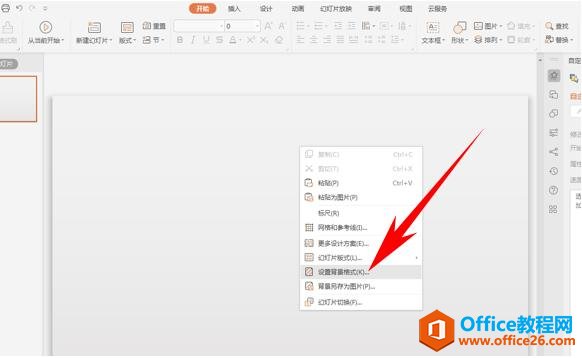
弹出对象属性的对话框,选择纯色填充黑色,以便看出文字的不同。
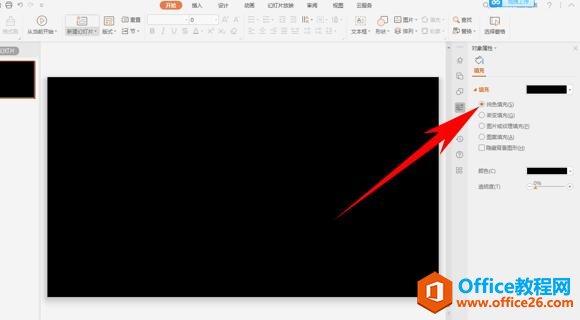
wps 如何按指定度数转文本框
经常需要在文档当中插入文本框,在文本框当中输入需要的文字内容,那么当我们插入文本框之后,如何让文本框按照指定旋转度数来进行任意旋转呢,今天我们就来教大家,如何在Word文档当
然后插入一个文本框,调整文字大小和颜色,如下图所示。
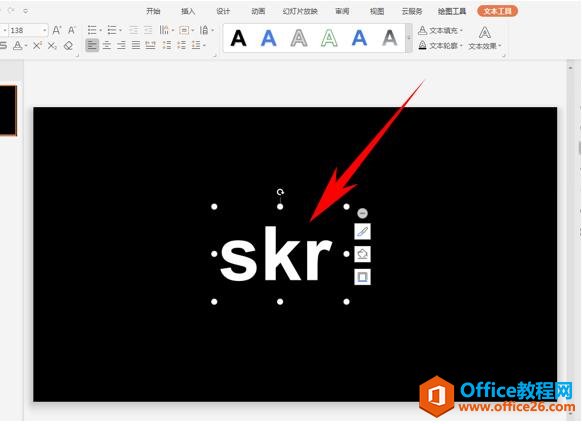
然后按Ctrl键,复制两个一模一样的文字,然后将其设置为红色与蓝色。
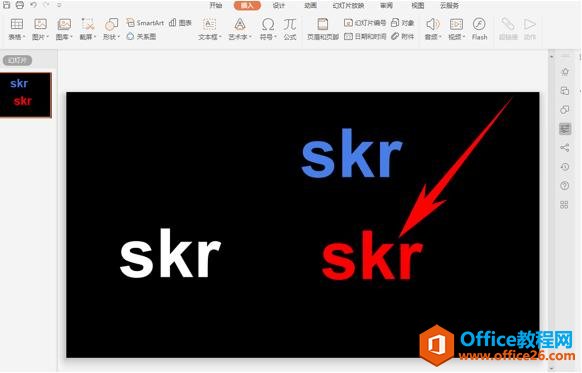
将三个文本框重叠在一起,效果如下图所示,显示出多颜色重叠文字效果。
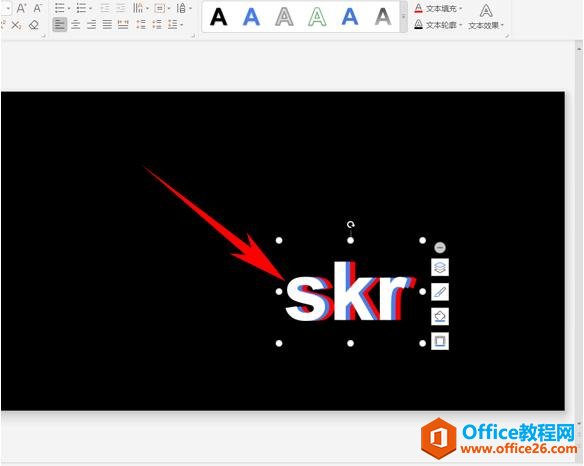
如何去掉wps中页眉页脚的横线
给文档设置页眉的时候,总会在页眉的下方多出一条横线,如果想去掉这条横线,该怎么办呢?首先点击插入菜单栏选择页眉和页脚,输入页眉文字内容;现在页眉的位置多出了一条横线,我


